"아이리뷰" 다른 브라우저 애드웨어이며 욘투 소프트웨어, 탐색을 추적하고 웹 검색에 따라 광고를 표시합니다. 그만큼 아이리뷰 발행인(http://www.goireview.com/) 주장 아이리뷰 확장은 브라우징 경험을 향상시키고 비디오, 소셜 미디어 등을 포함한 향상된 검색 결과를 제공합니다.
실행할 때 아이리뷰 프로그램 설치 프로그램, 그런 다음 호출되는 또 다른 악성 소프트웨어 욘투 탐색 리디렉션을 수행하고 알 수 없는 공급업체의 광고 및 특별 제안을 표시하는 브라우저에 설치됩니다.
제거 "아이리뷰" – "욘투" 컴퓨터에서 악성 소프트웨어를 제거하려면 아래 단계를 사용하십시오.
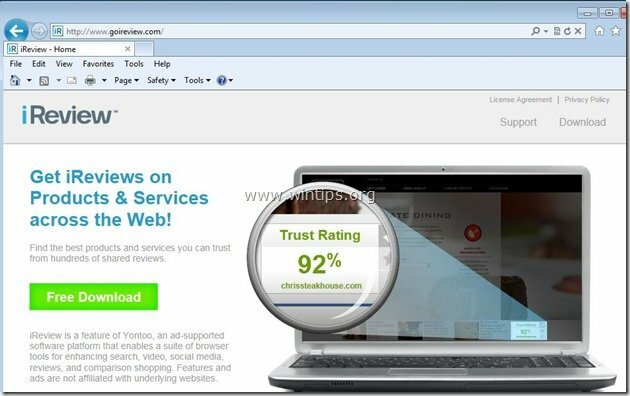
제거 방법 "아이리뷰" & 컴퓨터의 "Yontoo" 소프트웨어:
1 단계. 에서 설치된 애플리케이션 제거 "욘투 LLC”를 제어판에서 선택합니다.
1. 이렇게 하려면 다음으로 이동하십시오. 시작 > 제어판.
{시작 > 설정 > 제어판. (윈도우 XP)}

2. "를 열려면 두 번 클릭하십시오.프로그램 추가 또는 제거" Windows XP 또는
“프로그램 및 기능" Windows 8, 7 또는 Vista를 사용하는 경우).

3. 프로그램 목록에서 찾아 다음 애플리케이션을 제거/제거:
ㅏ. 욘투 2.053(Yontoo LLC 작성) *
비. 속한 다른 프로그램 제거 Yontoo(예: Yontoo 도구 모음).
알아 채다*: Yontoo 제거 창에서 두 번째 옵션을 클릭하여 Yontoo를 완전히 제거합니다.
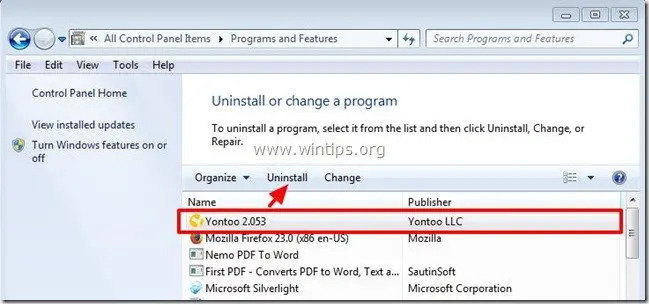
2 단계. 제거하다 "아이리뷰"((Yontoo) 확장자를 인터넷 브라우저에서.
인터넷 익스플로러, 구글 크롬, 모질라 파이어 폭스
인터넷 익스플로러
제거 방법 "아이리뷰"(Yontoo) 소프트웨어는 Internet Explorer에서 제공됩니다.
1.인터넷 익스플로러 열기 그런 다음 "인터넷 옵션”.
IE의 파일 메뉴에서 이 작업을 수행하려면 "도구” > “추가 기능 관리”.
알아 채다*: 최신 버전의 IE에서 "기어" 아이콘  오른쪽 상단에 있습니다.
오른쪽 상단에 있습니다.
![제거-ireview-internet-explorer[3] 제거-ireview-internet-explorer[3]](/f/3c37802e8534ea8d2f2c4018762d90df.jpg)
2. "도구 모음 및 확장 프로그램"을 선택하십시오. 왼쪽 창에서 원하지 않는 모든 도구 모음 및 확장 기능 비활성화:
ㅏ. 욘투아피
비. 욘투
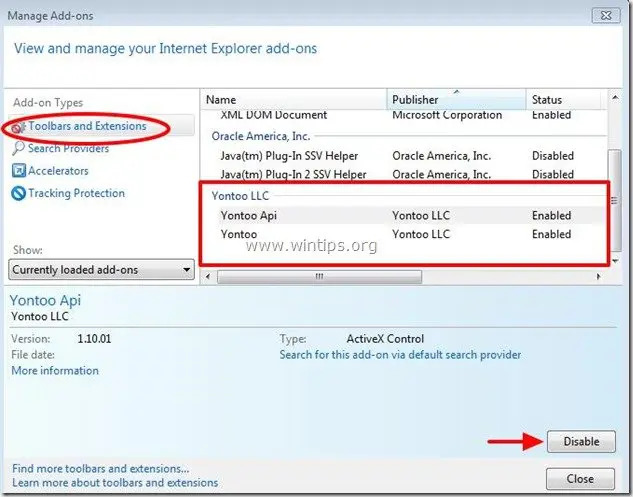
3. 모든 Internet Explorer 창을 닫고 다음으로 진행하십시오. 3단계.
구글 크롬
제거하는 방법 "아이리뷰”(Yontoo) 소프트웨어는 Google 크롬에서 제공합니다.
1. Google 크롬을 열고 크롬 메뉴로 이동  "를 선택하고설정".
"를 선택하고설정".
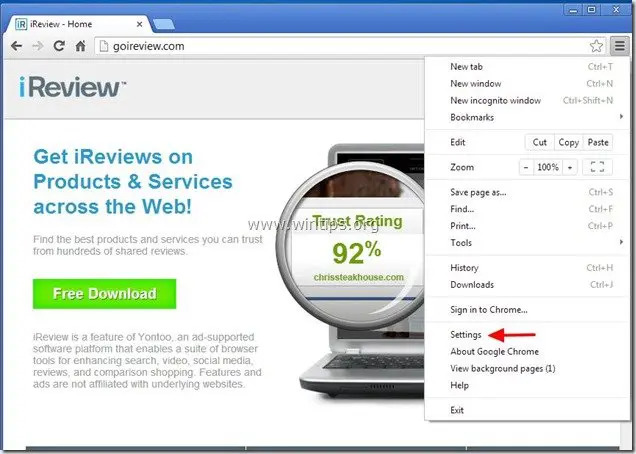
2. 선택하다 "확장" 왼쪽에.

3. 에 "확장"옵션 제거하다 "욘투 1.0.3.” 오른쪽에 있는 재활용 아이콘을 클릭하여 확장 프로그램을 실행합니다.

4. 모든 Google 크롬 창을 닫고 피로시드 에게 3단계.
모질라 파이어 폭스
제거하는 방법 "아이리뷰”(Yontoo) Mozilla Firefox의 소프트웨어.
1. 클릭 "파이어폭스Firefox 창의 왼쪽 상단에 있는 " 메뉴 버튼을 클릭하고 "애드온”.
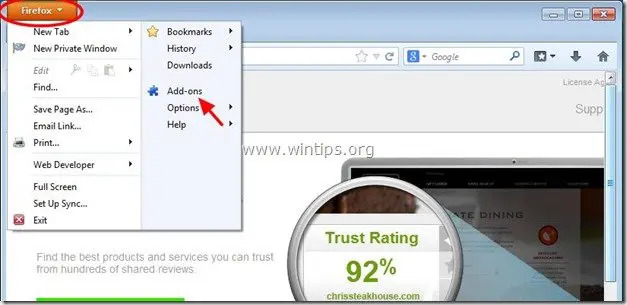
2. 선택하다 "확장" "욘투" 확장자가 존재하지 않습니다. *
* 만약에 욘투 확장자가 있는 경우 "욘투 1.20.02"를 참조하고 선택하십시오 제거하다.
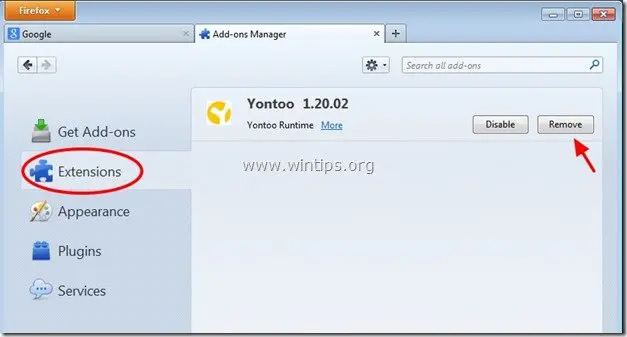
3. 모든 Firefox 창을 닫고 다음 단계로 진행합니다.
3단계: Windows 시작 시 실행 중인 악성 프로그램을 제거합니다.
다운로드 그리고 운영씨클리너.
1. CCleaner의 메인 창에서 "도구"를 클릭합니다.

2. 에 "도구" 섹션에서 " 선택시작".

3. 선택하다 "창" 탭을 선택한 후 "욘투 데스크탑"입력. (존재하는 경우)
예 HKCU: Yontoo Desktop Yontoo LLC "C:\Users\Admin\AppData\Roaming\Yontoo\YontooDesktop.exe를 실행합니다.
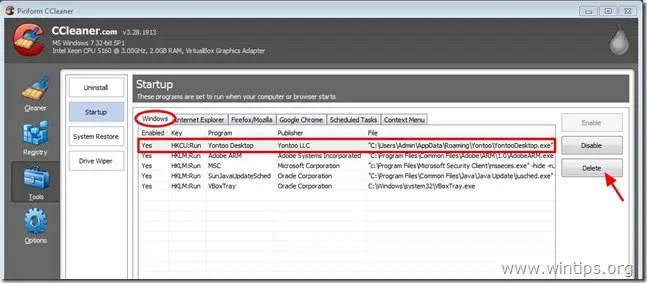
4. 컴퓨터를 다시 시작합니다.
4단계: "AdwCleaner"를 사용하여 남아 있는 레지스트리 항목을 정리합니다.
1. 다운로드 및 저장 "AdwCleaner" 유틸리티를 바탕 화면에.

2. 열려 있는 모든 프로그램 닫기 그리고 더블 클릭 열기 위해 "애드클리너" 바탕 화면에서.
3. 누르다 "삭제”.
4. 누르다 "확인" "AdwCleaner – 정보" 창에서 "확인" 다시 컴퓨터를 다시 시작하려면.

5. 컴퓨터가 다시 시작되면 닫다 "AdwCleaner" 정보(readme) 창을 열고 다음 단계를 계속합니다.
5단계. 깨끗한 남은 컴퓨터 악의적인 위협.
다운로드 그리고 설치 남아 있는 악성 위협으로부터 컴퓨터를 청소하는 오늘날 가장 안정적인 무료 안티 멀웨어 프로그램 중 하나입니다. 맬웨어 위협, 기존 및 미래 위협으로부터 지속적으로 보호하려면 Malwarebytes Anti-Malware PRO를 설치하는 것이 좋습니다.
Malwarebytes™ 보호
스파이웨어, 애드웨어 및 맬웨어를 제거합니다.
지금 무료 다운로드를 시작하세요!
*설치 및 사용법을 모르신다면 "MalwareBytes 안티 멀웨어", 이것을 읽으십시오 지침.
조언: 컴퓨터를 깨끗하고 안전하게 유지하려면 Windows "안전 모드"에서 Malwarebytes의 Anti-Malware 전체 검사 수행.*
*Windows 안전 모드로 들어가려면 "F8” 키를 눌러 컴퓨터를 부팅할 때 Windows 로고가 나타나기 전에 누릅니다. 때 "Windows 고급 옵션 메뉴"가 화면에 나타나면 키보드 화살표 키를 사용하여 안전 모드 옵션을 누른 다음 "시작하다“.
6단계. 원치 않는 파일 및 항목을 정리합니다.
사용 "씨클리너" 프로그램을 진행하고 깨끗한 일시적인 시스템 인터넷 파일 그리고 잘못된 레지스트리 항목.*
*설치 및 사용 방법을 모르신다면 "씨클리너", 이것을 읽으십시오 지침.
